จุดเด่นของโทนนี้อยู่ที่การเพิ่มค่า “เงา” ให้สูง และมีการปรับโทนผิวบ้างเล็กน้อย ภาพที่ได้จะออกมาดูสบายๆ สว่างๆ ใสๆ แต่งได้ด้วยแอพ Lightroom สำหรับ Android และ iPad
แนะนำ > รวมวิธีแต่งโทนภาพ Lightroom สำหรับ Android และ iPad
เทคนิคอื่นๆของ Lightroom
- วิธีแต่งรูปโทนผิวสว่าง อมส้มเล็กน้อย
- วิธีแต่งรูปโทนเย็น ผิวยังสว่าง
- วิธีแต่งรูปโทน HDR สูตรดาร์ก
- วิธีแต่งรูปโทนเฟดเข้มๆ สูตรภาพกลางแจ้ง
- วิธีแต่งรูปโทนสีสนิม ผิวแดง
- วิธีแต่งรูปโทนฟิล์มน้ำตาล
วิธีแต่งภาพโทนเปิดเงา
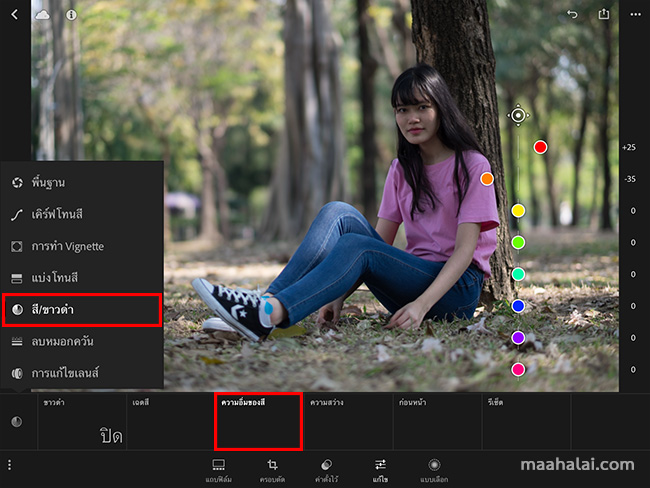
เข้าเมนู สี/ขาวดำ เลือก ความอิ่มของสี ปรับค่า
- แดง +25
- ส้ม -35
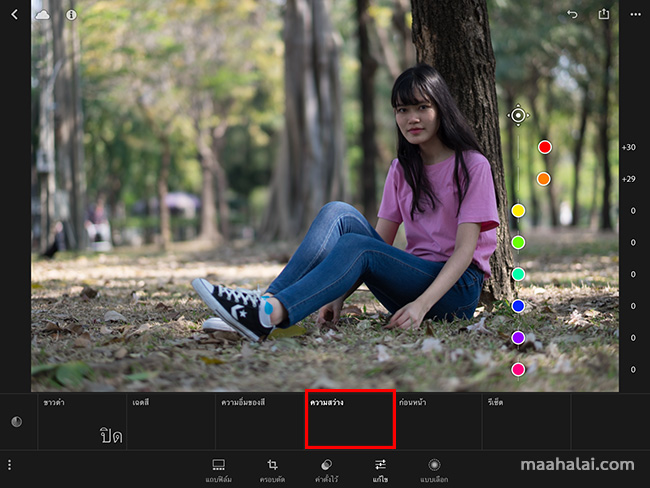
เลือก ความสว่าง
- แดง +30
- ส้ม +29
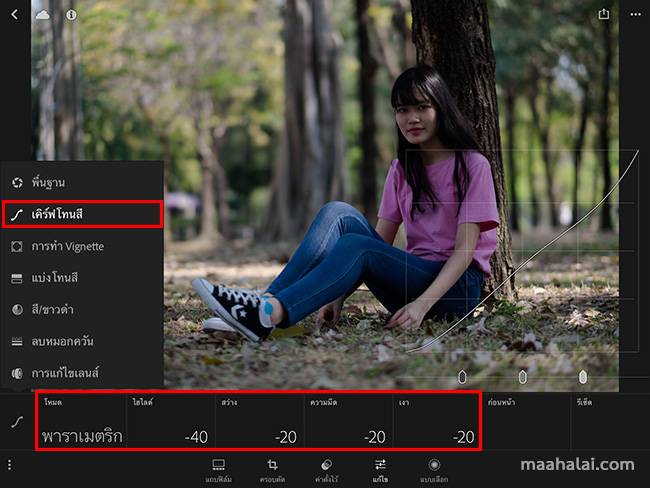
เข้าเมนู เคิร์ฟโทนสี
- เปลี่ยน โหมด เป็น พาราเมตริก
- ไฮไลต์ -40
- สว่าง -20
- ความมืด -20
- เงา -20
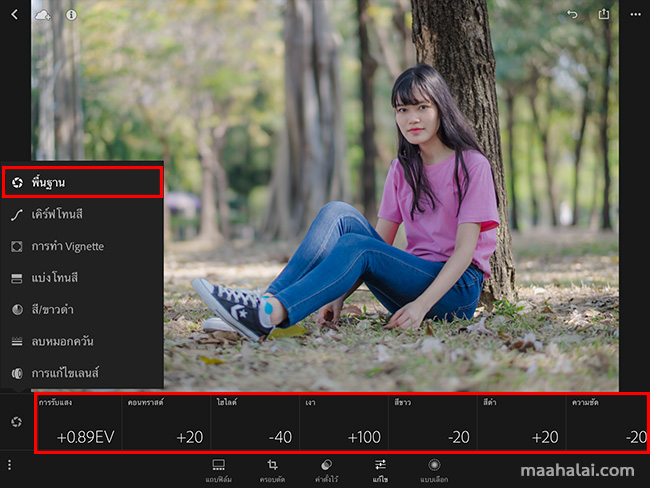
เข้าเมนู พื้นฐาน ปรับค่า
- คอนทราสต์ +20
- ไฮไลต์ -40
- เงา ประมาณ +70 ถึง +100
- สีขาว -20
- สีดำ +20
- ความชัด -20
- การรับแสง ปรับเพิ่มตามความเหมาะสม
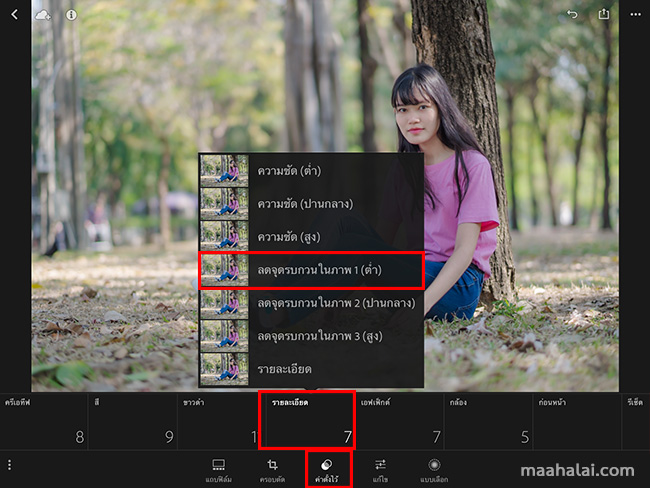
เข้าเมนู ค่าตั้งไว้ > รายละเอียด เลือก ลดจุดรบกวนในภาพ (ต่ำ)
ตัวอย่างโทนเปิดเงา






